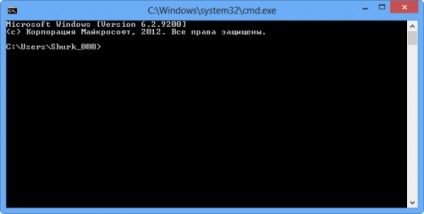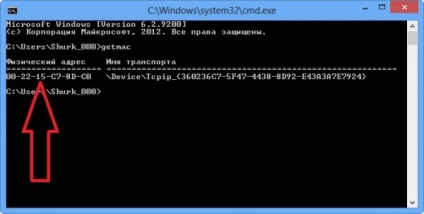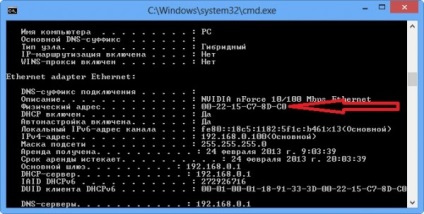Există mai multe moduri de a rezolva această problemă. Metoda care va fi discutat mai jos, în opinia mea, cel mai ușor.
În windose 8 - rezumând cursorul mouse-ului la dreapta de sus sau de jos Setări de colț ----> Panou de control, apoi aceeași pentru ambele sisteme de operare, faceți clic pe Rețea și Internet
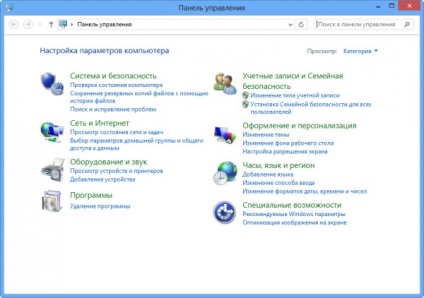
Rețea și ușor de distribuit
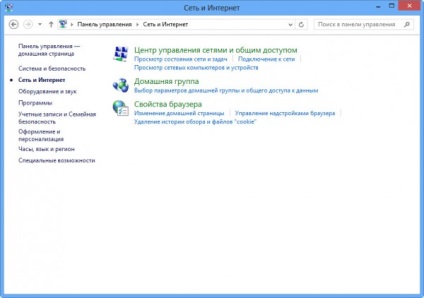
Setări adaptor schimbare
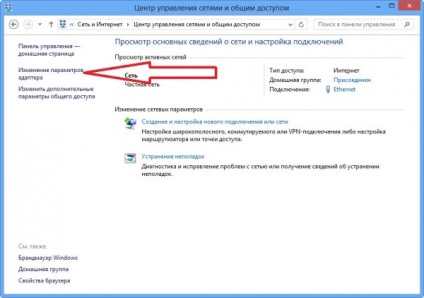
Butonul din dreapta al mouse-ului pe pictograma Ethernet ca mine, este posibil să aveți o altă etichetă, cum ar fi Local Area Connection, faceți clic pe naSostoyanie
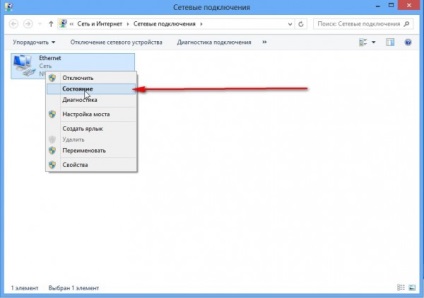
În fereastra care se deschide, faceți clic pe knopkuSvedeniya
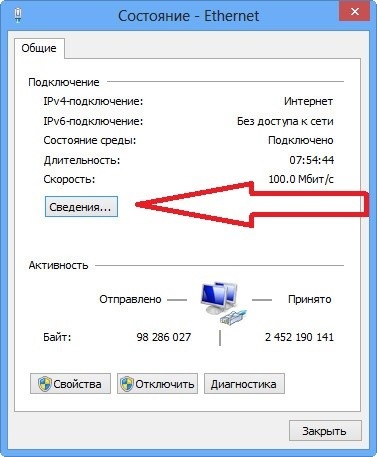
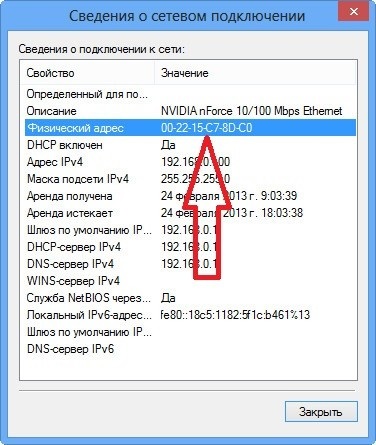
Această metodă este foarte potrivită în cazul în care cablul de Internet este conectat la placa de rețea, dacă nu, atunci punctele 5 și 6 vom vedea, după punctul 4, vom vedea următoarea fereastră
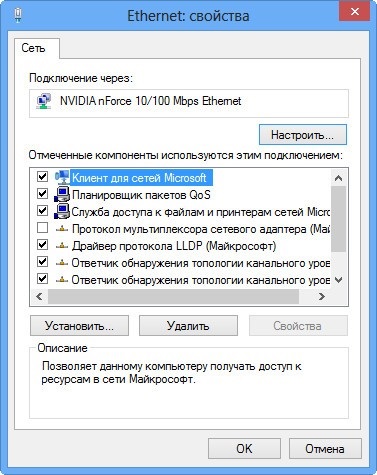
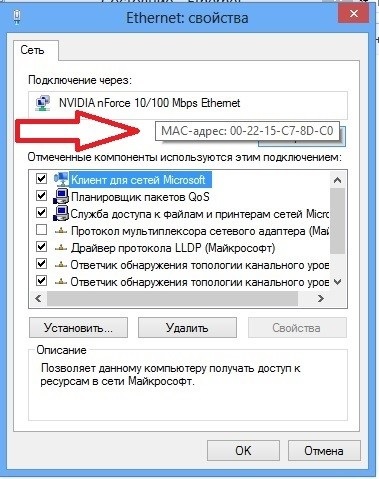
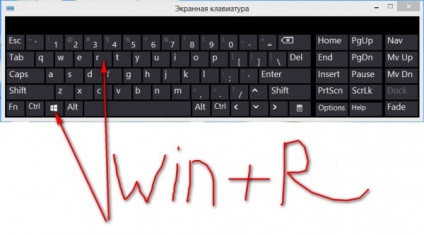
Mai mult, în fereastra deschisă, scrie cmd și apăsați ENTER

Înainte de a deschide cutia neagră, aceasta este linia de comandă.